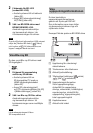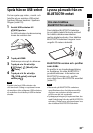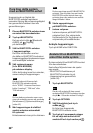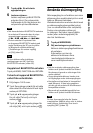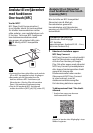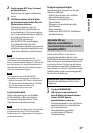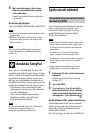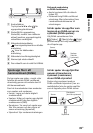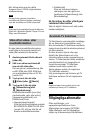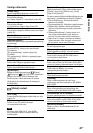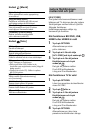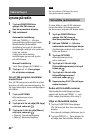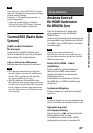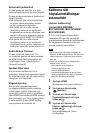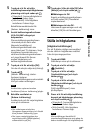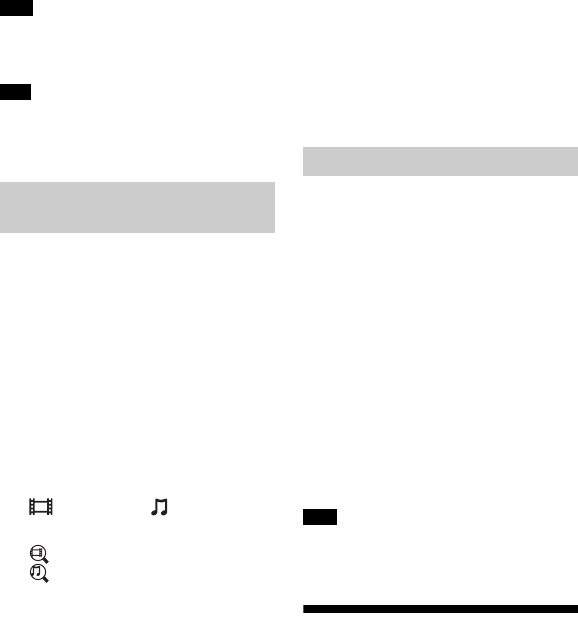
40
SV
Mer information om dur detta
fungerar finns i DLNA-styrenhetens
bruksanvisning.
Använd inte systemet med den
medföljande fjärrkontrollen samtidigt
som du använder en DLNA-styrenhet.
Systemet är kompatibelt med funktionen
Spela till i Windows Media® Player 12 som
följer med Windows 7.
Du kan hämta innehållsinformation
med hjälp av Gracenote-teknik och
söka efter relaterad information.
1 Anslut systemet till ett nätverk
(sidan 25).
2 Sätt in en skiva med innehåll
som du vill söka efter.
Du kan göra en videosökning från
en BD-ROM eller DVD-ROM och
en musiksökning från en CD-DA
(musik-CD).
3 Tryck på B/b för att välja
[Video] eller [Musik].
4 Tryck på V/v för att välja
[Videosökning] eller
[Musiksökning].
Innehållsinformation (som titel,
medverkande, spår eller artist),
[Uppspelningshistorik] och
[Sökhistorik] visas.
• [Uppspelningshistorik]
Visar en lista med tidigare spelade
BD-ROM/DVD-ROM/CD-DA-titlar
(musik-CD). Välj en titel för att
hämta innehållsinformation.
• [Sökhistorik]
Visar en lista över tidigare
sökningar som har gjorts via
funktionen [Videosökning] eller
[Musiksökning].
Så här söker du efter ytterligare
relaterad information
Välj ett objekt i listorna och välj sedan
önskad söktjänst.
TV SideView är en kostnadsfri mobilapp
för en fjärrenhet (smarttelefon osv.).
När du använder TV SideView med detta
system kan du enkelt använda systemet
via fjärrenheten.
Du kan starta en tjänst eller app
direkt från fjärrenheten och visa
skivinformation under uppspelning av
skivan. TV SideView kan även användas
som fjärrkontroll och tangentbord.
Innan du använder TV SideView-
enheten med detta system för
första gången måste du registrera
TV SideView-enheten.
Följ anvisningarna på skärmen på TV
SideView-enheten för att registerara
den.
Registreringen kan endast göras när
startmenyn visas på TV-skärmen.
Tillgängliga alternativ
Olika inställnings- och
uppspelningsfunktioner finns
tillgängliga via knappen OPTIONS.
Vilka alternativ som är tillgängliga
skiljer sig åt beroende på situationen.
Obs!
Tips!
Söka efter video- eller
musikinformation
Använda TV SideView
Obs!